Resolvi escrever este breve artigo para compartilhar com vocês (principalmente com aqueles que, como eu, não conheciam ainda o aplicativo) informações sobre este magnífico player de mídia desenvolvido pela Mozilla: o Songbird.
Por: Percival F. Jr.
Apresentação
Antes de mais nada, conheça a página principal do programa acessando o endereço Apenas usuários registrados e ativados podem ver os links., Clique aqui para se cadastrar....
Hoje em dia, com as facilidades que a música digital oferece e a alta capacidade de armazenamento dos computadores pessoais, muitas pessoas procuram não apenas mais um simples player, mas além disso, um verdadeiro gerenciador para suas bibliotecas particulares.
E porque não, além de um player e gerenciador de coleções, não podemos ter, no mesmo programa, um sistema que busque as capas para nosso álbuns? Ou que se busque (e salve automaticamente nas tags do mp3) as letras da músicas sendo reproduzidas? E se eu quiser assistir um vídeo da banda cujo mp3 está sendo reproduzido naquele momento? Ou fotos da banda? Além disso, e seu eu quiser, a um clique de distância, saber toda a história da banda e acessar sua página oficial no Myspace ou outros sites de relacionamento? Eu posso querer também saber quando determinada banda vai tocar na minha cidade, não posso? Posso também classificar minhas músicas de acordo com minhas preferências pessoais? E ver uma lista desta classificação e montar um playlist a partir dela? Ou montar um playlist a partir das músicas mais tocadas? Ou ainda receber recomendações de outras músicas baseadas em meu histórico?
Cansou?
Pois o Songbird ainda não.
Tudo o que eu apenas questionei logo acima é facilmente obtido ao usarmos o aplicativo, e ainda mais dezenas de outras opções.
Desenvolvido sobre a plataforma XULRunnner, da Mozilla, utilizando-se do motor de layout Gecko (do mesmo desenvolvedor) e sob a licença GPL (GNU General Public License), o Songbird utiliza-se do GSTreamer para a reprodução de mídia no ambiente Linux e do SQLite para o gerenciamento das listas de reprodução, todos bem conhecidos nossos.
Podemos inserir, a exemplo do Firefox, dezenas de complementos (add-ons) ao nosso Songbird, dando-lhe, assim, a aparência como desejarmos (através de skins - aqui chamadas de feathers), assim como as funções de que mais gostamos: assistir no Youtube vídeos relacionados ao artista cuja música está sendo tocada, obter informações sobre o artista na Wikipédia ou em sua página no MySpace, receber automaticamente as letras da música bem como a arte da capa do álbum onde foi originalmente gravada e muito mais.
Sabendo disto, percebemos que, além de um excelente player e organizador de mídia, o Songbird também é um browser para a internet. E o melhor: o desenvolvimento dele recebe a contribuição da comunidade livre.
No screenshot a seguir, vou mostrar um pouco da "cara" do Songbird; acompanhem a legenda logo depois.
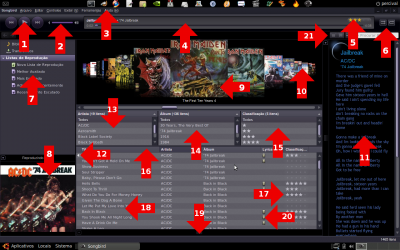
1. Controles básicos de reprodução;
2. Controle do volume da reprodução;
3. Barra de ferramentas;
4. Barra de progresso (tempo decorrido e tempo restante da música sendo tocada);
5. Classificação pessoal da música;
6. Modos de reprodução da lista de músicas (aleatório, repetir toda a seleção, repetir apenas uma música);
7. Listas de reprodução (cria uma nova lista de reprodução, lista as músicas melhores avaliadas, mais ouvidas, recentemente adicionadas ou as recentemente ouvidas). Clicando-se em Nova lista de reprodução com o botão direito do mouse te dá a opção de criar uma Nova lista de reprodução inteligente onde você poderá selecionar a lista com base em artistas, palavras contidas nos títulos, além de limitar a lista em minutos, GB, quantidade de músicas, etc. vale a pena conferir este recurso;
8. Capa do álbum que contém a música que está sendo reproduzida agora. Clicando-se com o botão direito do mouse na capa você tem a opção de mudar a visualização da capa para o álbum que está selecionado em (9), ou ainda obter uma nova capa;
9. Capa selecionada por você usando o plugin Mediaflow (será explicado especificamente mais adiante no artigo);
10. Outros álbuns de sua biblioteca. Clicando em um destes você será direcionado para o mesmo. A quantidade visível de álbuns pode ser modificada nas preferências do plugin Mediaflow (o que também será explicado mais adiante no artigo);
11. Letras da música selecionada, provida pelo plugin Lyrics Master (assunto abordado mais adiante);
12. O símbolo do alto-falante indica a música sendo reproduzida;
13. Lista os artistas da sua biblioteca. Este recurso é provido pela opção 3 filtros de Visualização de Painéis, em Exibir --> Visualizações de Mídia, menu localizado em (3), ou selecionando-se uma das opções em (21). Clicando-se com o botão direito do mouse em qualquer um destes 3 painéis você pode escolher exatamente o parâmetro de sua biblioteca a ser listado;
14. Lista os álbuns de sua biblioteca (pode ser editado);
15. Lista as músicas de sua biblioteca em relação à uma classificação de preferência (0 estrela a 5 estrelas) fornecida por você para cada música (pode ser editado);
16. Barra principal da biblioteca. Clicando-se em um item desta você poderá organizar a lista em ordem crescente (ou decrescente clicando-se novamente) a partir de um parâmetro;
17. Classificação pessoal da música;
18. Visão das músicas de sua biblioteca;
19. Barra do plugin Mediaflow (puxe esta barra para cima para ter acesso às funções do plugin);
20. Este símbolo indica que a letra da música da música já está gravada nos metadados da mesma (explicarei mais adiante),
21. Alterna entre os modos de visualização nativos do Songbird (plana ou em 3 painéis - o modo Mediaflow, por ser um plugin, só pode ser obtido no menu localizado em (3), Exibir -> Visualizações de Mídia).
Requisitos de hardware, download e instalação
Requisitos de hardware
Segundo o setor específico na Apenas usuários registrados e ativados podem ver os links., Clique aqui para se cadastrar... do Songbird, os requisitos mínimos para se rodar o aplicativo em seu Linux são:
* glibc 2.3.4 ou posterior;
* XOrg 1.0 ou posterior;
* gtk+2.10 ou posterior;
* fontconfig;
* libstdc++6;
* 1.5 GHz Pentium 4 ou similar;
* Pelo menos 512 de RAM;
* Pelo menos 100MB de espaço no seu HD;
* Placa de som 16 bit (recomendável 32-bit),
* Alto-falantes ou fones-de-ouvido (8^P).
Muita gente vai reclamar que os requisitos mínimos são exagerados em relação a outros players, mas acredito que ninguém tenha problemas em rodar o Songbird, ainda mais tendo-se em vista que as configurações de qualquer máquina atual é bem melhor do que o solicitado.
A título de curiosidade, cito a seguir duas máquinas em que eu testei o player e o seu respectivo desempenho:
1. Sempron 2800+, 512 MB RAM, NVidia Geforce Fx5200, som onboard (via_82xx), Ubuntu 9.04 - desempenho ruim se outros aplicativos estiverem rodando simultaneamente. O gargalo está, com certeza, na memória que, convenhamos, é pouca até para se ter o Ubuntu rodando na máquina hoje em dia. Enfim, tem que ter boa vontade para se rodar o player NESTA máquina.
2. Sempron mobile 3500+, 1GB RAM, NVidia Geforce Go6150, som onboard (hda_intel), Ubuntu 9.10 - perfeito mesmo com Compiz, Firefox, Gimp, Weechat e Gedit abertos. Roda sem qualquer tipo de lag, ou "enrosco" no Mediaflow, por exemplo. O Songbird, nesta máquina, chega a abrir bem mais rápido que o Amarok, o que leva cerca de uns 5 segundos aproximadamente.
Como visto, o Songbird não é um media-player desenvolvido para máquinas modestas e nem acredito que este seja o foco dele. Apesar das críticas que com toda a certeza irão despontar por aí eu acredito que, mesmo "pesado", ele valha cada bit do download e muitos irão se divertir bastante com o seu uso.
Download e instalação
Apesar de muito simples, resolvi dedicar um breve capítulo especialmente a instalação do Songbird.
Se preferir, consulte o gerenciador de pacotes de sua distro: em muitas você já encontrará o player nela. Mas preferi demonstrar aqui como instalar o mesmo a partir do pacote fornecido pela página oficial; assim teremos sempre o Songbird mais atual em nosso Linux. Na verdade nem será necessário instalarmos nada, bastando rodar o programa (quem costuma usar o Firefox baixado diretamente da Mozilla já está bem acostumado com os passos descritos a seguir).
Vamos baixar o Songbird. Para isto visite a página de Apenas usuários registrados e ativados podem ver os links., Clique aqui para se cadastrar....Note que existe pacote para sistema 64 bits também.
Terminado o download, abra um terminal e descompacte o Songbird com o comando (atenção porque sua versão do player pode ser diferente desta que eu baixei):
$ tar -vzxf Songbird_1.4.3-1438_linux-i686.tar.gz
Entre no diretório criado pela descompactação:
$ cd Songbird
Dê permissão de execução ao script que irá rodar o Songbird:
$ chmod a+x songbird
Rode o programa:
$ ./songbird
Simples, não? Quando quiser rodar o player, basta entrar na pasta Songbird e rodar o script novamente. Para facilitar o processo, podemos colocar o script em /usr/bin. Comande (como root ou usando o sudo):
# cp /pasta_onde_se_encontra_o_songbird/Songbird/songbird /usr/bin/songbird
Agora basta comandar songbird a partir de qualquer terminal quando quiser rodá-lo ou, no Gnome, clique ALT+F2 e complete a caixa de diálogo com "songbird".
No Gnome você pode criar um lançador na área de trabalho (botão direito do mouse no Desktop e clicar em Criar um lançador) ou em um dos painéis (botão direito do mouse em um painel, selecione Adicione ao painel --> Lançador de Aplicativo Personalizado). Se quiser o Songbird como um item do menu principal do Gnome, basta acessar a função Menu Principal que fica em Sistema -> Preferências.
Para poder usar globalmente o ícone fornecido pelo Songbird, copie-o para /usr/share/pixmaps. Assim ele ficará disponível para ser usado em qualquer uma das opções acima:
# cp /pasta_onde_se_encontra_o_songbird/Songbird/songbird-512.png /usr/share/pixmaps
Obs.: Se você teve algum problema para rodar o Songbird, lembre-se das dependências necessárias: glibc 2.3.4 ou posterior, XOrg 1.0 ou posterior, gtk+2.10 ou posterior, fontconfig, libstdc++6, gstreamer Em uma instalação limpa do Ubuntu, por exemplo, estas dependências já estavam satisfeitas. De qualquer forma, em caso de dúvidas, poste a saída de erro do terminal que tentaremos ajudá-lo.
Na primeira execução uns poucos procedimentos serão solicitados, como a seguir:
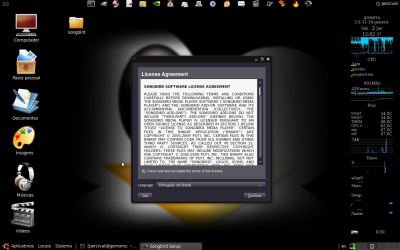
Marque a caixa de aceitação e selecione seu idioma (pacotes de idioma serão baixados nesta fase).
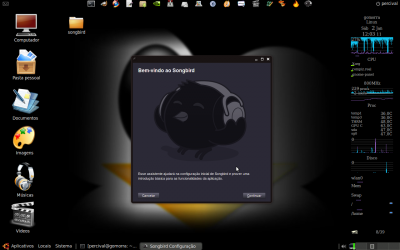
Tela de boas vindas ao Songbird.

Escolha aqui o diretório onde encontram-se suas músicas. Marque para que este seja monitorado por mudanças, assim basta inserir novos arquivos que eles já serão automaticamente carregados para sua biblioteca no player.
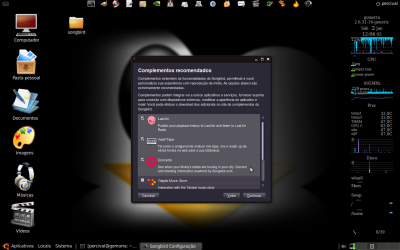
Recomendações de complementos, marque-os se quiser instalá-los agora (recomendo o MashTape e o LyricMaster).
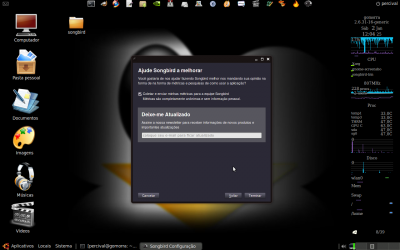
Insira seu e-mail (se quiser) para que a Mozilla te mantenha atualizado sobre novos lançamentos.
Primeiros passos e alguns add-ons
Primeiros passos
Demonstrarei a seguir algumas funções básicas do player e como acessá-las.
* Biblioteca: sem segredos para este item, localizado no menu à esquerda do Songbird; ele serve como uma espécie de âncora para voltarmos à estaca zero (mostrar a biblioteca por completo) depois de termos passeado por outros tipos de seleção (por artistas, álbuns, avaliações etc).
* Listas de reprodução: aqui são geradas as listas de reprodução do player. Uma lista personalizada pode ser criada clicando-se com o o botão direito do mouse em Nova Lista de Reprodução, ou podemos usar uma das outras pré-determinadas, que eu explicarei logo a seguir.
* Avaliação: o Songbird, a exemplo da maioria dos media-players decentes, permite-nos avaliar individualmente as músicas, por intermédio de um sistema de pontuação. Podemos atribuir a uma música um score que vai de 0(zero) estrela para a música que menos gostamos para o oposto de 5 estrelas para aquela que mais apreciamos.
A vantagem disto é podermos, posteriormente, termos acesso à listas de reprodução contendo apenas determinado tipo de preferência nossa. Veja o screenshot abaixo, que mostra a listagem das músicas melhores avaliadas (note o item selecionado no menu à esquerda, que nos dá acesso à esta função).
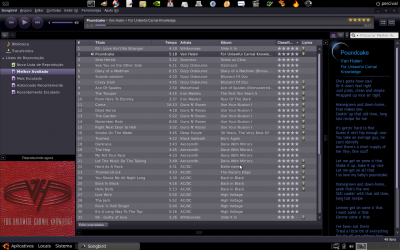
Músicas mais ouvidas por você: na mesma linha da função descrita acima, podemos facilmente ter uma listagem das músicas que mais ouvimos. Acompanhe o screenshot abaixo e veja o item do menu á esquerda onde encontrar a função:
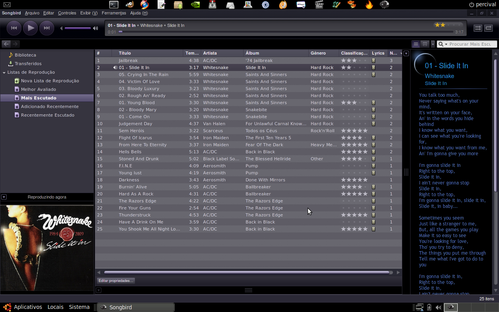
Equalizador: também temos um equalizador básico no Songbird. Para acessá-lo basta teclarmos CTRL+E ou acessarmos a função Equalizador no menu Controles.
Veja os screenshots:
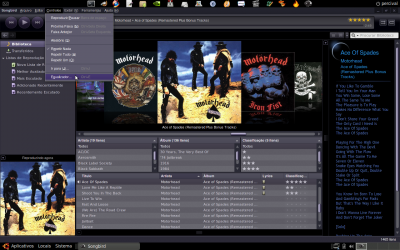
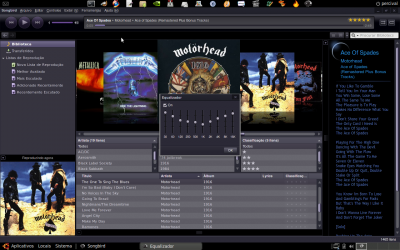
Predefinições de equalização podem ser adquiridas baixando o add-on Apenas usuários registrados e ativados podem ver os links., Clique aqui para se cadastrar... caso não goste de fuçar sozinho.
Add-ons/complementos
Vou apresentar aqui para vocês alguns complementos que eu mais gostei nesta minha primeira empreitada no Songbird. Muitos e muitos mais estão disponíveis e eu ainda não tive tempo de fuçar tanto quanto eu gostaria (fiquem à vontade para comentar sobre seus preferidos e novidades).
Bom, o esquema de se instalar complementos é exatamente o mesmo do Firefox. Acesse Ferramentas --> Opções --> Complementos e clique na opção Mais Extensões. Uma nova aba será aberta no navegador do Songbird, onde, a exemplo da página de extensões do Firefox, você poderá escolher e instalar o que desejar (inclusive outras feathers, ou skins).
Obs.: Não sei se é um bug, mas alguns complementos não são possíveis de se instalar diretamente da lista que aparece no navegador quando você dá uma busca; se acontecer isto com você, basta clicar para ser direcionado á página específica do add-on e instalá-lo por lá. Simples e funciona.
(1) Song Notifier
Como no Amarok (e em outros players) poderemos configurar o Songbird para mostrar-nos uma notificação no desktop a cada troca de música. Para isso instale o complemento Apenas usuários registrados e ativados podem ver os links., Clique aqui para se cadastrar.... Veja o resultado na screenshot abaixo:
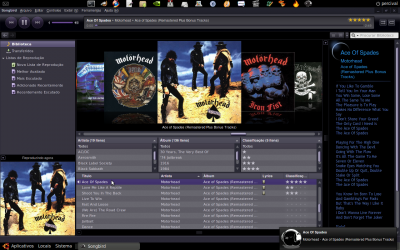
Para acessar algumas configurações do add-on, acesse no menu Ferramentas o item Opções e, depois, na aba Complementos, basta clicar nas Preferências do Song Notifier. Exemplo abaixo:
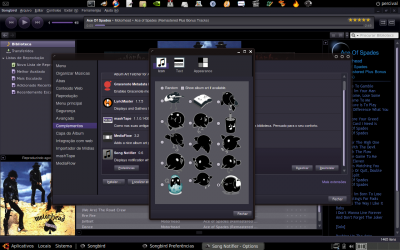
Marque a caixa Show album art if available (mostre a capa do álbum se disponível) para que o ícone do Songbird dê lugar a uma imagem com o álbum sendo tocado.
(2) Feathers (plumagens)
Em outro aplicativo nós podemos customizar sua aparência trocando a skin do mesmo; mas o Songbird é um passarinho, então troquemos sua plumagem (feathers) usando o mesmo esquema de se instalar extensões citado no item anterior.
Feito isto, basta acessar o item Todas as plumagens no menu Exibir e escolher a sua preferida, como no screenshot abaixo:
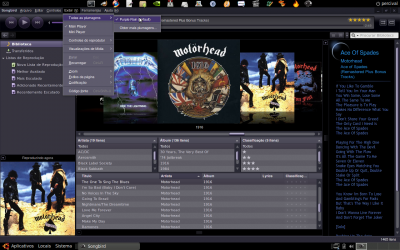
(3) LyricMaster
Um dos meus preferidos: baixe automaticamente as letras da música sendo ouvida para o painel lateral. Não é novidade, claro, mas é mais customizável que em outros aplicativos.
Instale o complemento Apenas usuários registrados e ativados podem ver os links., Clique aqui para se cadastrar... e acesse suas preferências no item Complementos do sub-menu Opções em Ferramentas. Ali é possível definir de onde você prefere baixar as letras (apesar do default funcionar perfeitamente), ver como a letra da música deve ser disposta e até trocar a skin do navegador de letras de música.
Mas o que eu mais gostei é poder salvar as letras diretamente nos metadados (tags) das suas músicas. Veja uma screenshot:
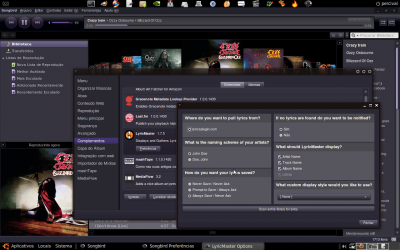
4) Amazon fetcher[/B]
Outra ferramenta muito útil para quem deseja manter sua biblioteca organizada e é paranóico em relação a isto como eu. Este add-on procura no Amazon as capas para seus álbuns, caso as mesmas não estejam disponíveis no diretório correspondente.
Para tal, instale o complemento Apenas usuários registrados e ativados podem ver os links., Clique aqui para se cadastrar....
Veja o screenshot do Songbird quando acessamos o item Capa de Álbum no sub-menu Opções em Ferramentas:
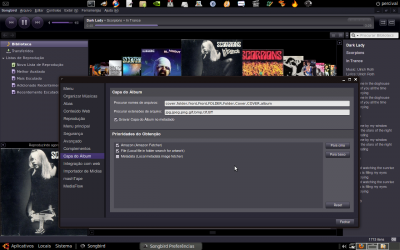
Note que é possível definirmos qual é o mecanismo preferencial de associação de capa a determinado álbum: metadado (Metadata), diretório (File) ou o Amazon fetcher (Amazon).
Para que o Songbird escaneie os diretórios em busca das capas, deixe a opção File em primeiro da lista, e tenha certeza de que um arquivo de imagem com o nome folder esteja presente. Se sua biblioteca está organizada de outra forma, basta inserir o nome do arquivo padrão para imagens na caixa Procurar nomes de arquivos (como eu fiz).
Deixando o item Amazon em segundo lugar fará com que sejam buscadas as capas que faltam em sua coleção no site da Amazon.
Obs.: espero que saibam que este complemento só funcionará satisfatoriamente se os metadados de sua biblioteca estiverem perfeitos em relação ao nome do artista, músicas e álbuns (o mesmo para o Lyricmaster). Caso contrário o caos reinará em seu Songbird.
Para que as alterações surtam efeito depois de suas preferências definidas, cliquem em Obter Capa do Álbum no menu Ferramenta (no meu caso, eu fui obrigado a reiniciar o Songbird a cada alteração na capa para este add-on funcionar direitinho - fica aí a dica).
(5) mashTape
Gostei muito deste.
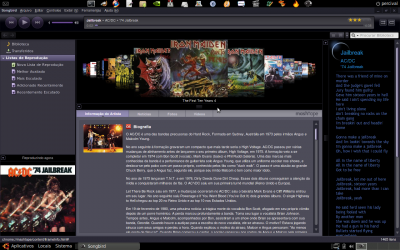
O complemento cria um painel inferior no seu Songbird, e pode mostrar toneladas de informações sobre o artista cuja música está sendo reproduzida, como fotos, dados da Wikipedia/LastFM, reviews do álbum direto do Amazon, notícias da MTV/Digg/Google, fotos e vídeos relacionados do Youtube.
Instale o complemento Apenas usuários registrados e ativados podem ver os links., Clique aqui para se cadastrar..., ou procurando por ele no setor de add-ons do próprio Songbird.
Lembre-se que para assistir os vídeos do Youtube você precisará do plugin flashplayer instalado no seu Songbird, o que é muito simples de ser resolvido. Copie o plugin (se já o tiver instalado) do Firefox, como no exemplo abaixo:
$ cp /usr/lib/mozilla/plugins/flashplugin-alternative.so /home/percival/Songbird/plugins
Se não tiver o flashplayer instalado, visite a página de Apenas usuários registrados e ativados podem ver os links., Clique aqui para se cadastrar...,aixe-o e descompacte-o no diretório plugins, dentro do diretório Songbird.
 MediaFlow
MediaFlow
Este Apenas usuários registrados e ativados podem ver os links., Clique aqui para se cadastrar... vai mudar completamente a cara do seu Songbird!
Imagine poder "folhear" as capas de seus discos, escolhendo o que vai ser reproduzido, usando o mouse ou as setas de direção do teclado...
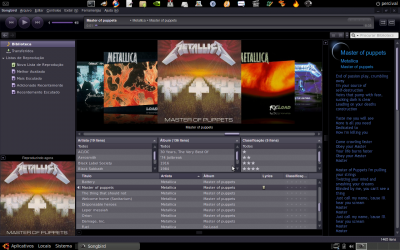
Outra funcionalidade que eu achei interessante é pode editar os metadados do álbum (que precisarão estar em ordem para que este plugin funcione adequadamente; caso contrário a bagunça será grande em grandes coleções). Vejas os screenshots:
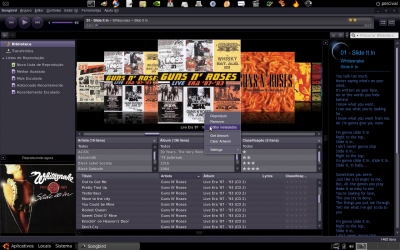
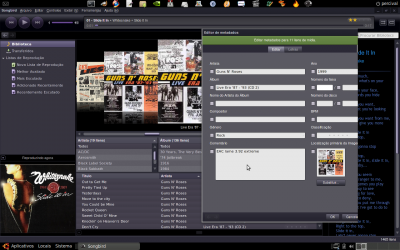
Dica: se quiser manter o filtro de visualização em 3 vias, basta clicar com o botão direito do mouse fora do espaço de alguma capa de álbum e depois em Settings. Escolha: Show Filter Pane.
Estes são alguns dos complementos que eu acho que não podem faltar no seu Songbird. Gostaria de ter um feedback dos leitores na seção de comentário sobre outros complementos que vocês gostam.
Considerações finais
Não há muito mais a dizer... bom, não há muito mais que EU possa dizer, já que eu aposto que a maioria que não conhecia o Songbird nem chegou a esta parte do artigo de tanto curiosidade de testar o player e já me largaram falando sozinho aqui, correndo para o download.
Tenho certeza que a galera apaixonada por música irá adorar este player; não é a mesma coisa de se ter um disco de vinil na mão como fazíamos antigamente (alguém aí conheceu os discos de vinil?), mas o Songbird trouxe, pelo menos para mim, uma diversão semelhante ao permitir que eu possa "folhear" minha coleção de mp3 (obviamente um som de um mp3 nunca chegará aos pés do som produzido por um bolachão - quem conhece sabe muito bem do que eu estou falando; mas isto é assunto para outra discussão).
Outro fato que eu relutei em ressaltar mas vou acabar comentando é que, apesar de eu ser usuário incondicional do Gnome, sempre fui fã número 1 do Amarok (e toda instalação de sistema minha trazia o mesmo e aquela "pancada" de libs do KDE junto)... mas estava me sentido órfão de media-player com a chegada do Amarok 2.0. Não gostei nem um pouco dele, assim como eu não conseguia me acostumar com Rhythmbox ou Exaile, e a solução (mesmo que sabendo que ser ia um remendo temporário) era usar a perfeita versão 1.4 do Amarok.
O Songbird é um pouco "enjoado" de ser configurado até você pegar o jeito e ainda tem muito o que crescer em alguns aspectos; mas não desanimem com isto! Com um pouco de insistência vocês terão um player completo em mãos, e totalmente adequando aos seus gostos.
Fonte: vivaoLinux
Postado Por: RedDeviL
Por: Percival F. Jr.
Apresentação
Antes de mais nada, conheça a página principal do programa acessando o endereço Apenas usuários registrados e ativados podem ver os links., Clique aqui para se cadastrar....
Hoje em dia, com as facilidades que a música digital oferece e a alta capacidade de armazenamento dos computadores pessoais, muitas pessoas procuram não apenas mais um simples player, mas além disso, um verdadeiro gerenciador para suas bibliotecas particulares.
E porque não, além de um player e gerenciador de coleções, não podemos ter, no mesmo programa, um sistema que busque as capas para nosso álbuns? Ou que se busque (e salve automaticamente nas tags do mp3) as letras da músicas sendo reproduzidas? E se eu quiser assistir um vídeo da banda cujo mp3 está sendo reproduzido naquele momento? Ou fotos da banda? Além disso, e seu eu quiser, a um clique de distância, saber toda a história da banda e acessar sua página oficial no Myspace ou outros sites de relacionamento? Eu posso querer também saber quando determinada banda vai tocar na minha cidade, não posso? Posso também classificar minhas músicas de acordo com minhas preferências pessoais? E ver uma lista desta classificação e montar um playlist a partir dela? Ou montar um playlist a partir das músicas mais tocadas? Ou ainda receber recomendações de outras músicas baseadas em meu histórico?
Cansou?
Pois o Songbird ainda não.
Tudo o que eu apenas questionei logo acima é facilmente obtido ao usarmos o aplicativo, e ainda mais dezenas de outras opções.
Desenvolvido sobre a plataforma XULRunnner, da Mozilla, utilizando-se do motor de layout Gecko (do mesmo desenvolvedor) e sob a licença GPL (GNU General Public License), o Songbird utiliza-se do GSTreamer para a reprodução de mídia no ambiente Linux e do SQLite para o gerenciamento das listas de reprodução, todos bem conhecidos nossos.
Podemos inserir, a exemplo do Firefox, dezenas de complementos (add-ons) ao nosso Songbird, dando-lhe, assim, a aparência como desejarmos (através de skins - aqui chamadas de feathers), assim como as funções de que mais gostamos: assistir no Youtube vídeos relacionados ao artista cuja música está sendo tocada, obter informações sobre o artista na Wikipédia ou em sua página no MySpace, receber automaticamente as letras da música bem como a arte da capa do álbum onde foi originalmente gravada e muito mais.
Sabendo disto, percebemos que, além de um excelente player e organizador de mídia, o Songbird também é um browser para a internet. E o melhor: o desenvolvimento dele recebe a contribuição da comunidade livre.
No screenshot a seguir, vou mostrar um pouco da "cara" do Songbird; acompanhem a legenda logo depois.
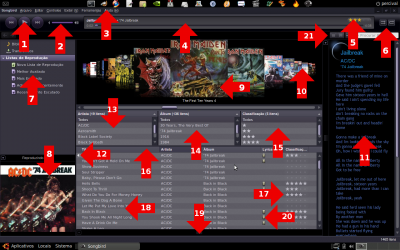
1. Controles básicos de reprodução;
2. Controle do volume da reprodução;
3. Barra de ferramentas;
4. Barra de progresso (tempo decorrido e tempo restante da música sendo tocada);
5. Classificação pessoal da música;
6. Modos de reprodução da lista de músicas (aleatório, repetir toda a seleção, repetir apenas uma música);
7. Listas de reprodução (cria uma nova lista de reprodução, lista as músicas melhores avaliadas, mais ouvidas, recentemente adicionadas ou as recentemente ouvidas). Clicando-se em Nova lista de reprodução com o botão direito do mouse te dá a opção de criar uma Nova lista de reprodução inteligente onde você poderá selecionar a lista com base em artistas, palavras contidas nos títulos, além de limitar a lista em minutos, GB, quantidade de músicas, etc. vale a pena conferir este recurso;
8. Capa do álbum que contém a música que está sendo reproduzida agora. Clicando-se com o botão direito do mouse na capa você tem a opção de mudar a visualização da capa para o álbum que está selecionado em (9), ou ainda obter uma nova capa;
9. Capa selecionada por você usando o plugin Mediaflow (será explicado especificamente mais adiante no artigo);
10. Outros álbuns de sua biblioteca. Clicando em um destes você será direcionado para o mesmo. A quantidade visível de álbuns pode ser modificada nas preferências do plugin Mediaflow (o que também será explicado mais adiante no artigo);
11. Letras da música selecionada, provida pelo plugin Lyrics Master (assunto abordado mais adiante);
12. O símbolo do alto-falante indica a música sendo reproduzida;
13. Lista os artistas da sua biblioteca. Este recurso é provido pela opção 3 filtros de Visualização de Painéis, em Exibir --> Visualizações de Mídia, menu localizado em (3), ou selecionando-se uma das opções em (21). Clicando-se com o botão direito do mouse em qualquer um destes 3 painéis você pode escolher exatamente o parâmetro de sua biblioteca a ser listado;
14. Lista os álbuns de sua biblioteca (pode ser editado);
15. Lista as músicas de sua biblioteca em relação à uma classificação de preferência (0 estrela a 5 estrelas) fornecida por você para cada música (pode ser editado);
16. Barra principal da biblioteca. Clicando-se em um item desta você poderá organizar a lista em ordem crescente (ou decrescente clicando-se novamente) a partir de um parâmetro;
17. Classificação pessoal da música;
18. Visão das músicas de sua biblioteca;
19. Barra do plugin Mediaflow (puxe esta barra para cima para ter acesso às funções do plugin);
20. Este símbolo indica que a letra da música da música já está gravada nos metadados da mesma (explicarei mais adiante),
21. Alterna entre os modos de visualização nativos do Songbird (plana ou em 3 painéis - o modo Mediaflow, por ser um plugin, só pode ser obtido no menu localizado em (3), Exibir -> Visualizações de Mídia).
Requisitos de hardware, download e instalação
Requisitos de hardware
Segundo o setor específico na Apenas usuários registrados e ativados podem ver os links., Clique aqui para se cadastrar... do Songbird, os requisitos mínimos para se rodar o aplicativo em seu Linux são:
* glibc 2.3.4 ou posterior;
* XOrg 1.0 ou posterior;
* gtk+2.10 ou posterior;
* fontconfig;
* libstdc++6;
* 1.5 GHz Pentium 4 ou similar;
* Pelo menos 512 de RAM;
* Pelo menos 100MB de espaço no seu HD;
* Placa de som 16 bit (recomendável 32-bit),
* Alto-falantes ou fones-de-ouvido (8^P).
Muita gente vai reclamar que os requisitos mínimos são exagerados em relação a outros players, mas acredito que ninguém tenha problemas em rodar o Songbird, ainda mais tendo-se em vista que as configurações de qualquer máquina atual é bem melhor do que o solicitado.
A título de curiosidade, cito a seguir duas máquinas em que eu testei o player e o seu respectivo desempenho:
1. Sempron 2800+, 512 MB RAM, NVidia Geforce Fx5200, som onboard (via_82xx), Ubuntu 9.04 - desempenho ruim se outros aplicativos estiverem rodando simultaneamente. O gargalo está, com certeza, na memória que, convenhamos, é pouca até para se ter o Ubuntu rodando na máquina hoje em dia. Enfim, tem que ter boa vontade para se rodar o player NESTA máquina.
2. Sempron mobile 3500+, 1GB RAM, NVidia Geforce Go6150, som onboard (hda_intel), Ubuntu 9.10 - perfeito mesmo com Compiz, Firefox, Gimp, Weechat e Gedit abertos. Roda sem qualquer tipo de lag, ou "enrosco" no Mediaflow, por exemplo. O Songbird, nesta máquina, chega a abrir bem mais rápido que o Amarok, o que leva cerca de uns 5 segundos aproximadamente.
Como visto, o Songbird não é um media-player desenvolvido para máquinas modestas e nem acredito que este seja o foco dele. Apesar das críticas que com toda a certeza irão despontar por aí eu acredito que, mesmo "pesado", ele valha cada bit do download e muitos irão se divertir bastante com o seu uso.
Download e instalação
Apesar de muito simples, resolvi dedicar um breve capítulo especialmente a instalação do Songbird.
Se preferir, consulte o gerenciador de pacotes de sua distro: em muitas você já encontrará o player nela. Mas preferi demonstrar aqui como instalar o mesmo a partir do pacote fornecido pela página oficial; assim teremos sempre o Songbird mais atual em nosso Linux. Na verdade nem será necessário instalarmos nada, bastando rodar o programa (quem costuma usar o Firefox baixado diretamente da Mozilla já está bem acostumado com os passos descritos a seguir).
Vamos baixar o Songbird. Para isto visite a página de Apenas usuários registrados e ativados podem ver os links., Clique aqui para se cadastrar....Note que existe pacote para sistema 64 bits também.
Terminado o download, abra um terminal e descompacte o Songbird com o comando (atenção porque sua versão do player pode ser diferente desta que eu baixei):
$ tar -vzxf Songbird_1.4.3-1438_linux-i686.tar.gz
Entre no diretório criado pela descompactação:
$ cd Songbird
Dê permissão de execução ao script que irá rodar o Songbird:
$ chmod a+x songbird
Rode o programa:
$ ./songbird
Simples, não? Quando quiser rodar o player, basta entrar na pasta Songbird e rodar o script novamente. Para facilitar o processo, podemos colocar o script em /usr/bin. Comande (como root ou usando o sudo):
# cp /pasta_onde_se_encontra_o_songbird/Songbird/songbird /usr/bin/songbird
Agora basta comandar songbird a partir de qualquer terminal quando quiser rodá-lo ou, no Gnome, clique ALT+F2 e complete a caixa de diálogo com "songbird".
No Gnome você pode criar um lançador na área de trabalho (botão direito do mouse no Desktop e clicar em Criar um lançador) ou em um dos painéis (botão direito do mouse em um painel, selecione Adicione ao painel --> Lançador de Aplicativo Personalizado). Se quiser o Songbird como um item do menu principal do Gnome, basta acessar a função Menu Principal que fica em Sistema -> Preferências.
Para poder usar globalmente o ícone fornecido pelo Songbird, copie-o para /usr/share/pixmaps. Assim ele ficará disponível para ser usado em qualquer uma das opções acima:
# cp /pasta_onde_se_encontra_o_songbird/Songbird/songbird-512.png /usr/share/pixmaps
Obs.: Se você teve algum problema para rodar o Songbird, lembre-se das dependências necessárias: glibc 2.3.4 ou posterior, XOrg 1.0 ou posterior, gtk+2.10 ou posterior, fontconfig, libstdc++6, gstreamer Em uma instalação limpa do Ubuntu, por exemplo, estas dependências já estavam satisfeitas. De qualquer forma, em caso de dúvidas, poste a saída de erro do terminal que tentaremos ajudá-lo.
Na primeira execução uns poucos procedimentos serão solicitados, como a seguir:
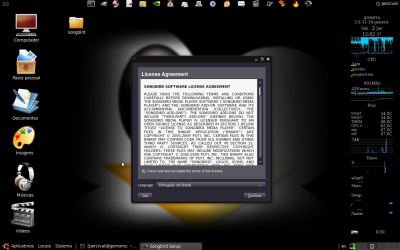
Marque a caixa de aceitação e selecione seu idioma (pacotes de idioma serão baixados nesta fase).
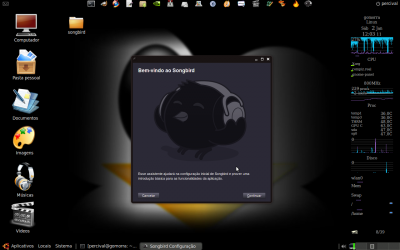
Tela de boas vindas ao Songbird.

Escolha aqui o diretório onde encontram-se suas músicas. Marque para que este seja monitorado por mudanças, assim basta inserir novos arquivos que eles já serão automaticamente carregados para sua biblioteca no player.
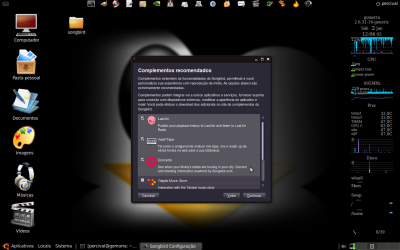
Recomendações de complementos, marque-os se quiser instalá-los agora (recomendo o MashTape e o LyricMaster).
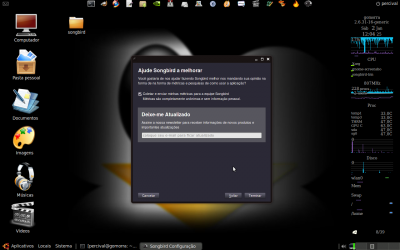
Insira seu e-mail (se quiser) para que a Mozilla te mantenha atualizado sobre novos lançamentos.
Primeiros passos e alguns add-ons
Primeiros passos
Demonstrarei a seguir algumas funções básicas do player e como acessá-las.
* Biblioteca: sem segredos para este item, localizado no menu à esquerda do Songbird; ele serve como uma espécie de âncora para voltarmos à estaca zero (mostrar a biblioteca por completo) depois de termos passeado por outros tipos de seleção (por artistas, álbuns, avaliações etc).
* Listas de reprodução: aqui são geradas as listas de reprodução do player. Uma lista personalizada pode ser criada clicando-se com o o botão direito do mouse em Nova Lista de Reprodução, ou podemos usar uma das outras pré-determinadas, que eu explicarei logo a seguir.
* Avaliação: o Songbird, a exemplo da maioria dos media-players decentes, permite-nos avaliar individualmente as músicas, por intermédio de um sistema de pontuação. Podemos atribuir a uma música um score que vai de 0(zero) estrela para a música que menos gostamos para o oposto de 5 estrelas para aquela que mais apreciamos.
A vantagem disto é podermos, posteriormente, termos acesso à listas de reprodução contendo apenas determinado tipo de preferência nossa. Veja o screenshot abaixo, que mostra a listagem das músicas melhores avaliadas (note o item selecionado no menu à esquerda, que nos dá acesso à esta função).
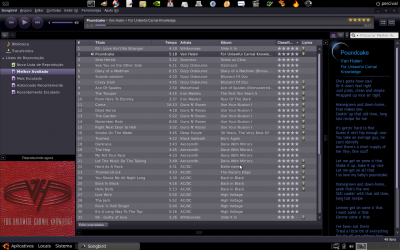
Músicas mais ouvidas por você: na mesma linha da função descrita acima, podemos facilmente ter uma listagem das músicas que mais ouvimos. Acompanhe o screenshot abaixo e veja o item do menu á esquerda onde encontrar a função:
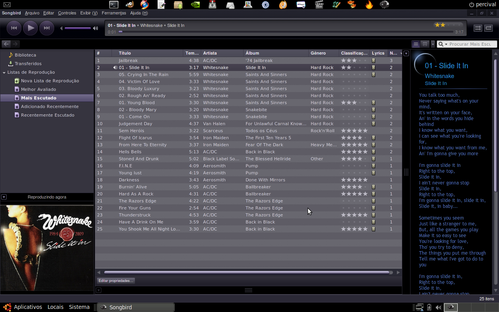
Equalizador: também temos um equalizador básico no Songbird. Para acessá-lo basta teclarmos CTRL+E ou acessarmos a função Equalizador no menu Controles.
Veja os screenshots:
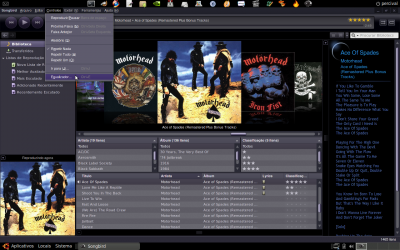
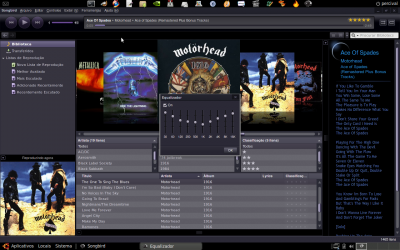
Predefinições de equalização podem ser adquiridas baixando o add-on Apenas usuários registrados e ativados podem ver os links., Clique aqui para se cadastrar... caso não goste de fuçar sozinho.
Add-ons/complementos
Vou apresentar aqui para vocês alguns complementos que eu mais gostei nesta minha primeira empreitada no Songbird. Muitos e muitos mais estão disponíveis e eu ainda não tive tempo de fuçar tanto quanto eu gostaria (fiquem à vontade para comentar sobre seus preferidos e novidades).
Bom, o esquema de se instalar complementos é exatamente o mesmo do Firefox. Acesse Ferramentas --> Opções --> Complementos e clique na opção Mais Extensões. Uma nova aba será aberta no navegador do Songbird, onde, a exemplo da página de extensões do Firefox, você poderá escolher e instalar o que desejar (inclusive outras feathers, ou skins).
Obs.: Não sei se é um bug, mas alguns complementos não são possíveis de se instalar diretamente da lista que aparece no navegador quando você dá uma busca; se acontecer isto com você, basta clicar para ser direcionado á página específica do add-on e instalá-lo por lá. Simples e funciona.
(1) Song Notifier
Como no Amarok (e em outros players) poderemos configurar o Songbird para mostrar-nos uma notificação no desktop a cada troca de música. Para isso instale o complemento Apenas usuários registrados e ativados podem ver os links., Clique aqui para se cadastrar.... Veja o resultado na screenshot abaixo:
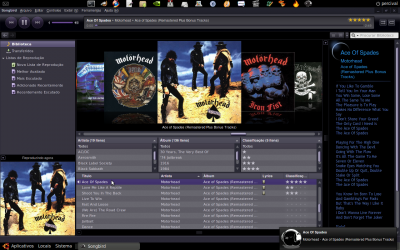
Para acessar algumas configurações do add-on, acesse no menu Ferramentas o item Opções e, depois, na aba Complementos, basta clicar nas Preferências do Song Notifier. Exemplo abaixo:
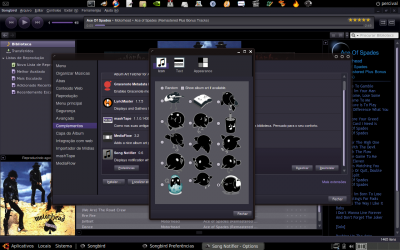
Marque a caixa Show album art if available (mostre a capa do álbum se disponível) para que o ícone do Songbird dê lugar a uma imagem com o álbum sendo tocado.
(2) Feathers (plumagens)
Em outro aplicativo nós podemos customizar sua aparência trocando a skin do mesmo; mas o Songbird é um passarinho, então troquemos sua plumagem (feathers) usando o mesmo esquema de se instalar extensões citado no item anterior.
Feito isto, basta acessar o item Todas as plumagens no menu Exibir e escolher a sua preferida, como no screenshot abaixo:
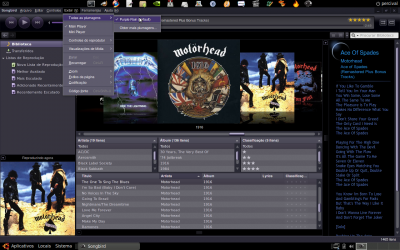
(3) LyricMaster
Um dos meus preferidos: baixe automaticamente as letras da música sendo ouvida para o painel lateral. Não é novidade, claro, mas é mais customizável que em outros aplicativos.
Instale o complemento Apenas usuários registrados e ativados podem ver os links., Clique aqui para se cadastrar... e acesse suas preferências no item Complementos do sub-menu Opções em Ferramentas. Ali é possível definir de onde você prefere baixar as letras (apesar do default funcionar perfeitamente), ver como a letra da música deve ser disposta e até trocar a skin do navegador de letras de música.
Mas o que eu mais gostei é poder salvar as letras diretamente nos metadados (tags) das suas músicas. Veja uma screenshot:
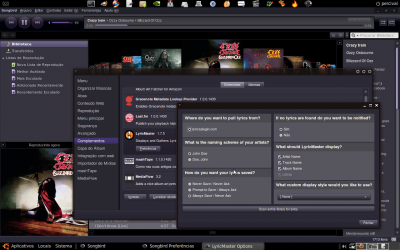
4) Amazon fetcher[/B]
Outra ferramenta muito útil para quem deseja manter sua biblioteca organizada e é paranóico em relação a isto como eu. Este add-on procura no Amazon as capas para seus álbuns, caso as mesmas não estejam disponíveis no diretório correspondente.
Para tal, instale o complemento Apenas usuários registrados e ativados podem ver os links., Clique aqui para se cadastrar....
Veja o screenshot do Songbird quando acessamos o item Capa de Álbum no sub-menu Opções em Ferramentas:
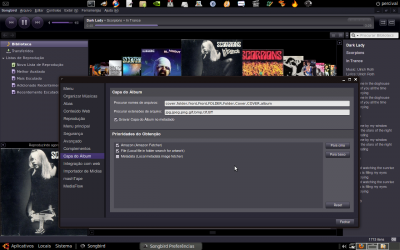
Note que é possível definirmos qual é o mecanismo preferencial de associação de capa a determinado álbum: metadado (Metadata), diretório (File) ou o Amazon fetcher (Amazon).
Para que o Songbird escaneie os diretórios em busca das capas, deixe a opção File em primeiro da lista, e tenha certeza de que um arquivo de imagem com o nome folder esteja presente. Se sua biblioteca está organizada de outra forma, basta inserir o nome do arquivo padrão para imagens na caixa Procurar nomes de arquivos (como eu fiz).
Deixando o item Amazon em segundo lugar fará com que sejam buscadas as capas que faltam em sua coleção no site da Amazon.
Obs.: espero que saibam que este complemento só funcionará satisfatoriamente se os metadados de sua biblioteca estiverem perfeitos em relação ao nome do artista, músicas e álbuns (o mesmo para o Lyricmaster). Caso contrário o caos reinará em seu Songbird.
Para que as alterações surtam efeito depois de suas preferências definidas, cliquem em Obter Capa do Álbum no menu Ferramenta (no meu caso, eu fui obrigado a reiniciar o Songbird a cada alteração na capa para este add-on funcionar direitinho - fica aí a dica).
(5) mashTape
Gostei muito deste.
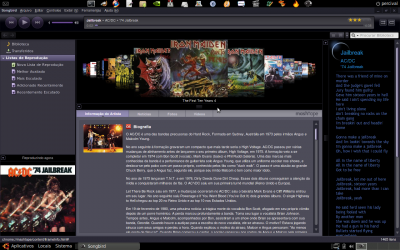
O complemento cria um painel inferior no seu Songbird, e pode mostrar toneladas de informações sobre o artista cuja música está sendo reproduzida, como fotos, dados da Wikipedia/LastFM, reviews do álbum direto do Amazon, notícias da MTV/Digg/Google, fotos e vídeos relacionados do Youtube.
Instale o complemento Apenas usuários registrados e ativados podem ver os links., Clique aqui para se cadastrar..., ou procurando por ele no setor de add-ons do próprio Songbird.
Lembre-se que para assistir os vídeos do Youtube você precisará do plugin flashplayer instalado no seu Songbird, o que é muito simples de ser resolvido. Copie o plugin (se já o tiver instalado) do Firefox, como no exemplo abaixo:
$ cp /usr/lib/mozilla/plugins/flashplugin-alternative.so /home/percival/Songbird/plugins
Se não tiver o flashplayer instalado, visite a página de Apenas usuários registrados e ativados podem ver os links., Clique aqui para se cadastrar...,aixe-o e descompacte-o no diretório plugins, dentro do diretório Songbird.
 MediaFlow
MediaFlowEste Apenas usuários registrados e ativados podem ver os links., Clique aqui para se cadastrar... vai mudar completamente a cara do seu Songbird!
Imagine poder "folhear" as capas de seus discos, escolhendo o que vai ser reproduzido, usando o mouse ou as setas de direção do teclado...
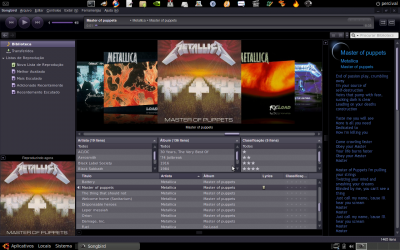
Outra funcionalidade que eu achei interessante é pode editar os metadados do álbum (que precisarão estar em ordem para que este plugin funcione adequadamente; caso contrário a bagunça será grande em grandes coleções). Vejas os screenshots:
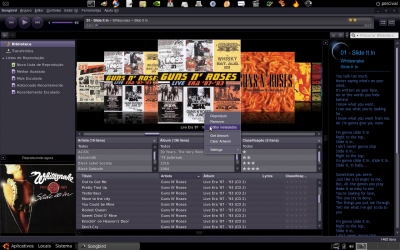
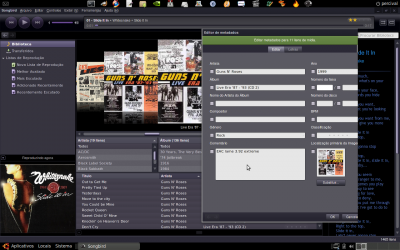
Dica: se quiser manter o filtro de visualização em 3 vias, basta clicar com o botão direito do mouse fora do espaço de alguma capa de álbum e depois em Settings. Escolha: Show Filter Pane.
Estes são alguns dos complementos que eu acho que não podem faltar no seu Songbird. Gostaria de ter um feedback dos leitores na seção de comentário sobre outros complementos que vocês gostam.
Considerações finais
Não há muito mais a dizer... bom, não há muito mais que EU possa dizer, já que eu aposto que a maioria que não conhecia o Songbird nem chegou a esta parte do artigo de tanto curiosidade de testar o player e já me largaram falando sozinho aqui, correndo para o download.
Tenho certeza que a galera apaixonada por música irá adorar este player; não é a mesma coisa de se ter um disco de vinil na mão como fazíamos antigamente (alguém aí conheceu os discos de vinil?), mas o Songbird trouxe, pelo menos para mim, uma diversão semelhante ao permitir que eu possa "folhear" minha coleção de mp3 (obviamente um som de um mp3 nunca chegará aos pés do som produzido por um bolachão - quem conhece sabe muito bem do que eu estou falando; mas isto é assunto para outra discussão).
Outro fato que eu relutei em ressaltar mas vou acabar comentando é que, apesar de eu ser usuário incondicional do Gnome, sempre fui fã número 1 do Amarok (e toda instalação de sistema minha trazia o mesmo e aquela "pancada" de libs do KDE junto)... mas estava me sentido órfão de media-player com a chegada do Amarok 2.0. Não gostei nem um pouco dele, assim como eu não conseguia me acostumar com Rhythmbox ou Exaile, e a solução (mesmo que sabendo que ser ia um remendo temporário) era usar a perfeita versão 1.4 do Amarok.
O Songbird é um pouco "enjoado" de ser configurado até você pegar o jeito e ainda tem muito o que crescer em alguns aspectos; mas não desanimem com isto! Com um pouco de insistência vocês terão um player completo em mãos, e totalmente adequando aos seus gostos.
Fonte: vivaoLinux
Postado Por: RedDeviL



Comment